Excel LEFT公式
左侧函数用于从字符串的 左侧 提取字符。指定的字符可以是 数字、字符 或 符号 。它还包括两个或多个字符之间的空格。我们可以指定要从给定数据元素左侧提取的字符数。我们还可以说LEFT()函数返回字符串的最后字符。
它的格式为:
其中, 文本 是我们要从中提取元素的指定单元格。
Number_of_characters 是我们要从Excel中给定数据中提取的字符数。
注意:与MID()函数不同,它不需要函数中的start_position参数。这是因为LEFT()函数默认从字符串的左端开始。
LEFT()函数和RIGHT()函数的主要区别在于从字符串的特定末尾提取字符。使用LEFT()函数进行提取时,从 左端 开始,向右移动;而使用RIGHT()函数进行提取时,从右端向左移动。
例如:
数据字符串 = abcd123bdf
在这里,我们希望从每个字符串的左侧提取以字符形式存在的代码。因此,我们将使用LEFT()函数。
上述字符串的语法为:
Excel会从给定字符串的左端开始提取。提取从字符串的第一个字符(a)开始,一直计数到第5个字符(1)。因此,输出将为:
输出: abcd1
我们还将讨论 LEFTB() 函数,它是LEFT()函数的另一个部分,将 双字节字符 计为2个字符。而LEFT()函数用于使用单字节字符的语言。这将在后面的主题中详细讨论。
快捷方式公式
我们还可以使用快捷方式访问LEFT()公式。下面讨论。
- 选择任意单元格,然后在Excel的公式栏上方点击 公式 图标,如下所示:
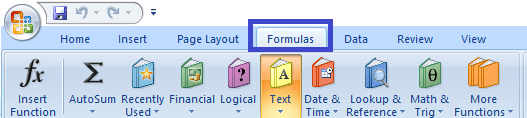
-
点击 文本 图标。将出现一个下拉列表。从下拉列表中选择“ 小写 ”选项,如下所示:
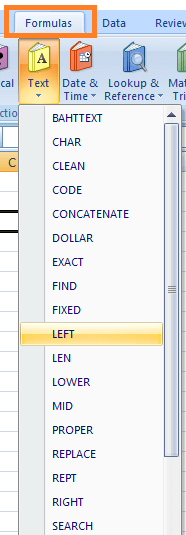
-
一个对话框将出现。指定要从文本左侧提取的文本和字符数,如下所示:
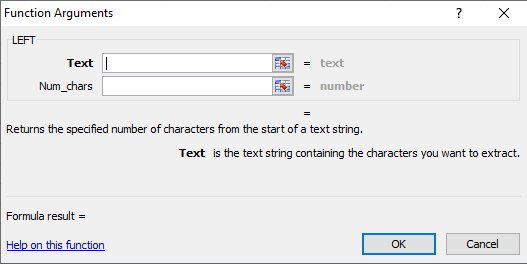
-
在对话框底部点击 “确定” 按钮。输出结果将显示在选中的单元格中。
重要要点
- 如果指定的字符数大于文本的长度,Excel将返回从文本起始位置到文本末尾的字符。 例如,文本:12346543,公式:LEFT(12346543, 20),在这里,Excel将返回12346543,即从左边到右边的结束处的字符。
- 如果字符数为负数,Excel将返回“#VALUE!”。 例如,文本:YTR45321,公式:LEFT(YTR45321, -5),在这里,Excel将返回“#VALUE!”。
让我们首先看一些Excel LEFT()函数的例子。
示例
示例1:从给定字符串中提取代码号
考虑以下步骤:
- 点击要提取单词列的第一个单元格,在其中输入 =LEFT(A3,3) ,如下所示:
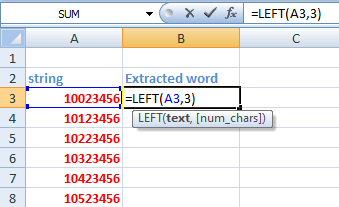
-
按 Enter 键。所需结果将显示在选中的单元格中。
- 将其拖动并下拉到最后一列,即该列的第五个单元格。LEFT公式将自动应用于该列的其余单元格。 如下所示:
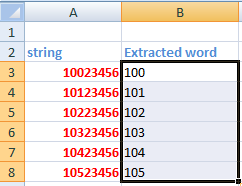
如下所示:
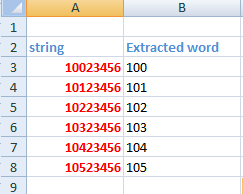
这意味着 LEFT() 函数将从左侧开始提取元素(第一个元素)并向右移动,直到第三个元素。因此,返回的值将是前三个字符。
每个单元格中的 LEFT() 函数的作用如下:
=LEFT(10023456, 3)
返回值: 100
=LEFT(10123456, 3)
返回值: 101
=LEFT(10223456, 3)
返回值: 102
=LEFT(10323456, 3)
返回值: 103
=LEFT(10423456, 3)
返回值: 104
=LEFT(10523456, 3)
返回值: 105
示例2:从给定字符串中提取代码
考虑以下步骤:
- 点击“Code”列的第一个单元格,输入“=LEFT(A2,4)”,如下图所示:
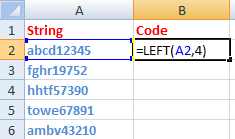
-
按“Enter”。所选单元格上将出现所需结果。
- 向下拖动到最后一列,即该列的第五个单元格。LEFT公式将自动应用于该列的其余单元格。如下图所示:
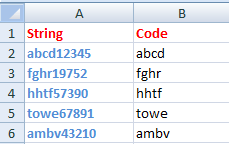
同样地,我们可以从给定的字符串中提取所需的字符数。
示例3:从给定的电话号码列表中提取国家代码
这里给出了各个国家的电话号码列表。我们需要提取每个电话号码开头的国家代码。代码可以是两位数、三位数或更多位数。因此,我们将使用LEFT()函数和SEARCH()函数。
SEARCH(): 它帮助我们在Excel表格中查找所需内容。
其语法如下:
函数中指定字符之前的字符数将被返回,这里1是默认大小。
具体步骤如下:
- 点击 Code 列的第一个单元格,并输入 ‘ =LEFT(A2, SEARCH(“-“,A2)-1)’ ,如下图所示:
- 按下 Enter 键。所选单元格上将显示所需的结果,如下图所示:
- 将其拖放到最后一列,即该列的第五个单元格。LEFT函数将自动应用于列的其余单元格中,如下图所示:
无论数字是多少位,都会在所选的单元格返回”-“符号之前的国家代码。类似地,我们可以使用相同的概念以不同的方式提取字符。
示例4:如何从给定的字符串中删除最后N个字符
我们将使用LEFT()函数和LEN()函数从给定的字符串中提取最后N个字符。
LEN(): 它返回指定字符串的长度。
其语法如下:
例如,LEFT(D2, LEN(D2)-6)
其中,D2 = abvd 1-34a
该函数将从字符串中删除最后六个字符,即一个字母、三个数字、一个连字符和一个额外的空格。返回的值将是abvd。
让我们通过一个例子来讨论它。
具体步骤如下:
- 点击 结果 列的第一个单元格,并输入 ‘ =LEFT(A2, LEN(A2)-7),’ 如下所示:
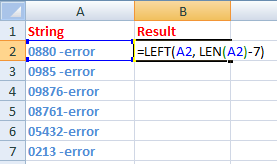
-
按下 Enter 键。所选单元格将显示所需的结果,如下所示:
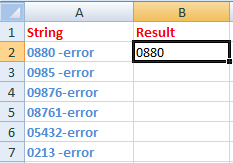
-
将其拖动到最后一列,即该列的最后一个单元格。
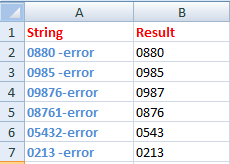
Excel中的LEFTB()函数
让我们快速查看Excel中的LEFTB()函数,以消除LEFT()函数和LEFTB()函数之间的混淆。
当启用支持双字节字符集(DBCS)并将其设置为默认语言时,LEFTB()函数将双字节字符视为2个字符;否则,它将视为1个字符。而LEFT()函数则将每个单字节字符视为1个字符。这意味着当设置为默认语言后,LEFTB()函数的工作方式与LEFT()函数相同,而不是DBCS。
双字节语言是中文、韩文和日文。这些语言很难用单引号表示。
公式如下:
其中,
文本 指定要提取元素的单元格。
开始位置 指定要开始提取的位置。
字节数量 指定要从Excel中给定数据中提取的字符数。
LEFTB()的输出和条件与LEFT()函数相似。
重要说明
- 字节数量应大于等于0。
- 如果不指定字节数量,默认为1。
- 如果指定的字节数量大于字符串的长度,将返回整个字符串。
 极客笔记
极客笔记